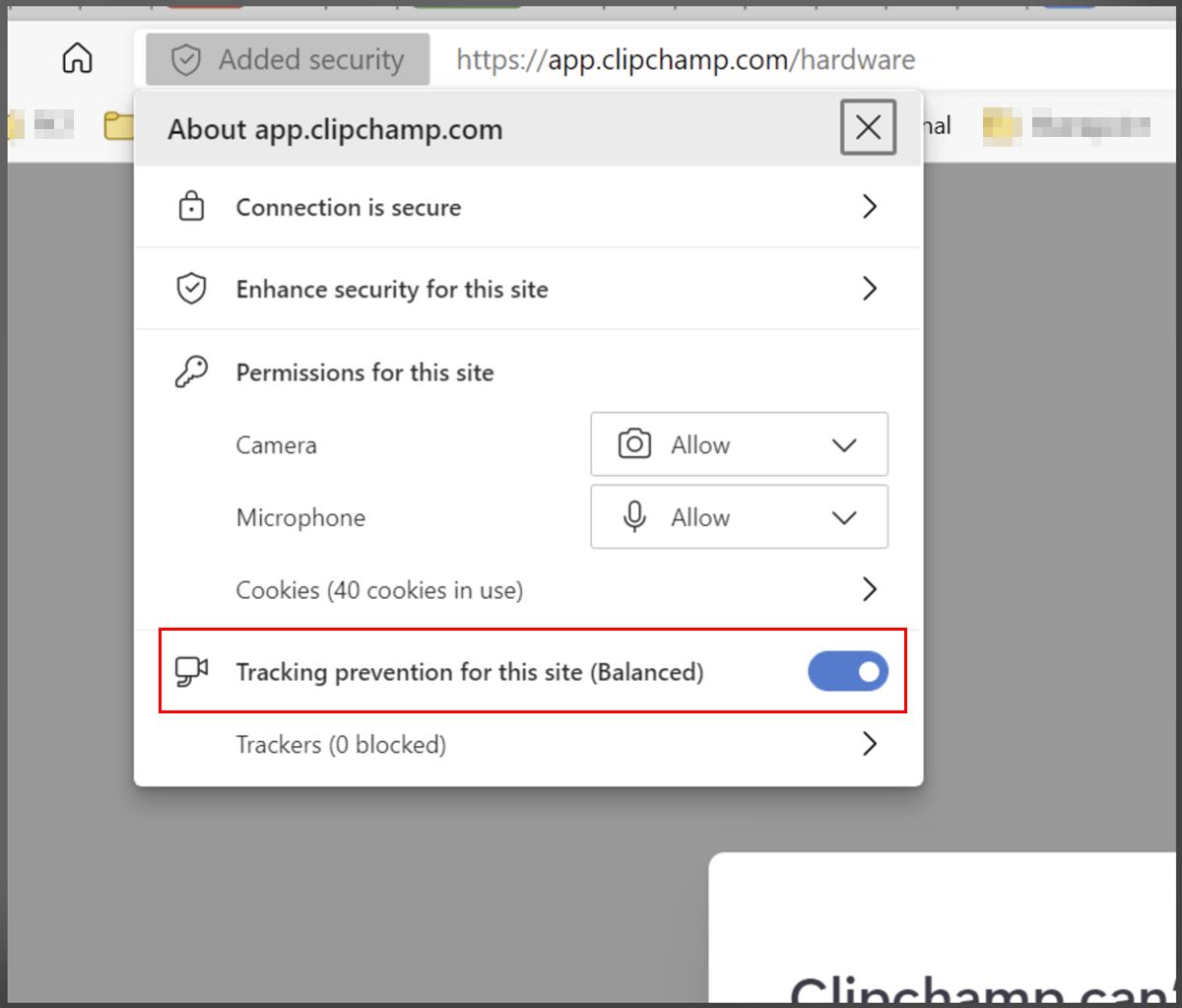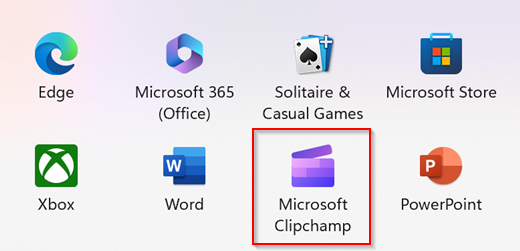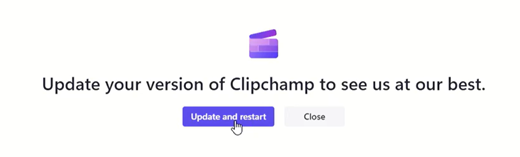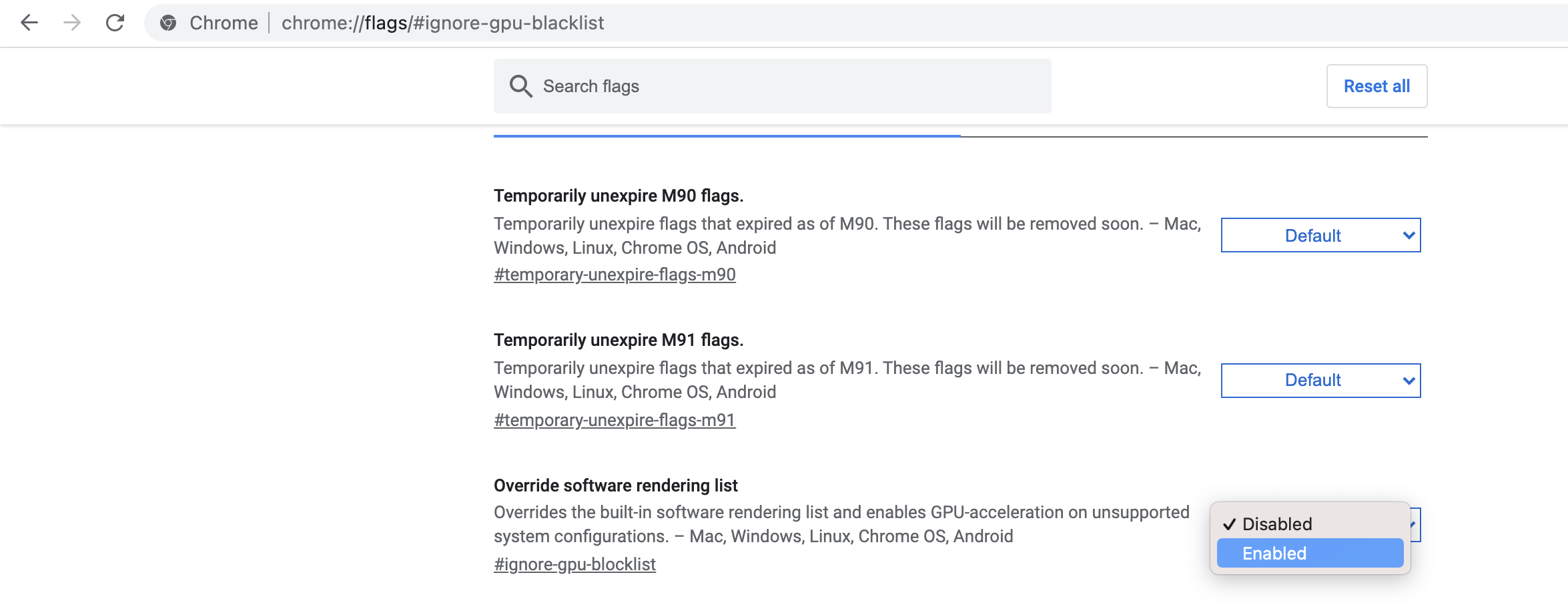Tarayıcıda Clipchamp'ta oturum açarken, bazı kullanıcılar bu iletinin bir sürümünü görebilir:
"Donanımınızın şu anda Clipchamp tarafından desteklenmediğini tespit ettik. Mümkün olan en iyi deneyim için işletim sisteminizi veya internet tarayıcınızı en son sürümlere güncelleştirmeyi deneyin."
Bunu görürseniz önce şunları yaptığınıza emin olun:
-
Tablet veya akıllı telefon üzerinde değil, masaüstü veya dizüstü bilgisayarda çalışıyor
-
Tarayıcıda çalışıyorsanız Microsoft Edge veya Google Chrome kullanıyorsanız
-
Chrome veya Edge'i en son sürümüne güncelleştirdiniz
-
İşletim sisteminizi güncelleştirdiniz
Edge'de gelişmiş web güvenliği
Ayrıca, Edge'de Clipchamp'a erişiyorsanız Clipchamp için Güvenlik eklendi seçeneğinin etkinleştirilip etkinleştirilmediğini denetleyin.
Açıksa, adres çubuğunda bunu veya kilit simgesini görürsünüz:
Bu özellik bazı web sitelerinde yararlıdır, ancak bazı durumlarda hedefini aşabilir ve düzenleyicimizin düzgün çalışması için gereken meşru web teknolojilerini engelleyebilir.
Kişisel hesaplar için Clipchamp kullanıyorsanız Edge'de app.clipchamp.com izin verilenler listesine eklemenizi öneririz.
Clipchamp'ın iş veya okul sürümünü kullanıyorsanız, web adresi app.clipchamp.com olmaz ve kuruluşunuzun veya eğitim kurumunuzun SharePoint veya OneDrive adresine (örneğin https://contoso.sharepoint.com/) bağlıdır. Edge'inizde Bu özellik için Eklenen güvenlik özelliğinin etkinleştirilip etkinleştirilmediğini denetleyin. Öyleyse, aşağıdaki adımları denemenizi de öneririz.
Tarayıcı adresi alanının solundaki Güvenlik eklendi veya kilit simgesine tıklayın ve bu site satırı için İzleme önleme'yi arayın:
Ardından izleme önlemeyi kapatın:
Bundan sonra, sayfayı yeniden yükleyin ve Clipchamp'in artık istenen şekilde çalıştığını denetleyin.
Beyaz listeye alınmış web sitelerinin listesini görmek ve yönetmek için edge://settings/privacy/trackingPreventionExceptions gidin.
Tarayıcı uzantılarını denetleme
Bazı tarayıcı uzantıları, video düzenleyicisinin doğru yüklenmesi için gereken app.clipchamp.com gibi web sitelerindeki öğeleri engelleyebilir. Herhangi bir Chrome veya Edge uzantınız yüklüyse, bunları devre dışı bırakmanın veya clipchamp web adresini beyaz listeye eklemenin Clipchamp'ın yüklenmesine neden olup olmadığını denetleyin.
Clipchamp'ın kişisel sürümü için beyaz listeye ekleme adresi https://app.clipchamp.com/.
İş veya okul hesapları için Clipchamp için, izin verilenler listesine ekleme adresi kuruluşunuzun SharePoint veya OneDrive URL'sidir( örneğin https://contoso.sharepoint.com/).
Donanım gereksinimlerini denetleme
Yukarıdaki adımlar işe yaramazsa, bilgisayarınızın Clipchamp'ın beklendiği gibi çalıştığından emin olmak için donanım gereksinimlerini karşılamaması mümkündür. Kullanılabilir belleğiniz/RAM'iniz en az 8 GB (16 GB veya üzeri daha iyi) ve makineniz 64 bit işletim sistemi çalıştıran 64 bit bir bilgisayar ve Edge veya Chrome'un 64 bit sürümü olmalıdır.
Grafik kartı da bir diğer önemli faktördür ve son model olmalıdır. Video düzenleme işlemi yoğun olduğundan, hem CPU hem de GPU kullandığından ve eski cihazları sınırlarına getirebileceğinden bu önemlidir.
Ayrıca, video işleme ve dışarı aktarma aşamasında geçici dosyalar ve alan için gerekli olan bilgisayarınızın iç sürücüsünde yeterli boş alan olmalıdır. Kullanılabilir boş alan, projenizde kullandığınız video dosyalarının boyutundan daha fazla olmalıdır.
Bu gereksinimleri karşılamayan eski bir bilgisayarla çalışıyorsanız düzenleyici çalışmaya devam edebilir, ancak yavaş performans, donma ve kilitlenme gibi sorunlarla karşılaşabileceğinizi ve farklı bir bilgisayarda daha iyi bir deneyim yaşayacağınızı unutmayın.
Windows için Clipchamp masaüstü uygulamasını deneyin
Windows kullanıyorsanız Clipchamp uygulamasının tarayıcıdan Clipchamp'e erişmeye alternatif olarak bilgisayarınızda başarıyla başlatılıp başlatılmayıcısına bakın. Windows 11'de, uygulamayı görev çubuğundaki arama alanı aracılığıyla başlatın veya Tüm Uygulamalar'da bulun.
Windows 10 ve 11'de, Microsoft Store'dan da yükleyebilirsiniz.
Uygulama cihazınızda zaten kullanılabiliyorsa ancak bir süre içinde açılmamışsa, başlamadan önce uygulamayı en son sürüme güncelleştirmeniz gerekebilecektir.
Brave-browser
Brave tarayıcısında Clipchamp'a erişen herkes için (Chrome ve Edge gibi Chromium tabanlı olduğu için çalışmalıdır), Brave Shields'daki parmak izi önleme özelliğinden dolayı "desteklenmeyen donanım veya güncel olmayan Chrome sürümü" hakkında bir hata bildirimi görebilirsiniz.
Bu durumda aşağıdakileri deneyebilirsiniz:
-
Adres çubuğunun sağındaki aslan simgesine tıklayın.
-
Clipchamp'ta parmak izine geçici olarak izin verin.
Ek sorun giderme
Sorun devam ederse, bunun nedeni tarayıcınızın kararsız hale getirebilecek bazı grafik kartı sürücülerini otomatik olarak devre dışı bırakması olabilir. Örneğin, Chrome bazı tümleşik Intel HD grafiklerinin Clipchamp kullanmak için bir gereksinim olan WebGL'yi başlatmasına izin vermez.
Bunu çözmek için Chrome'da tüm grafik (GPU) sürücülerinin kullanılmasına izin veren #ignore-gpu-blocklist bayrağını etkinleştirmeyi deneyebilirsiniz.
Uyarı: Sürücü sorunlarına bağlı olarak bu ayarın değiştirilmesi Chrome'un kilitlenmesine veya garip davranmasına neden olabilir.
Bu seçeneği denemek için yeni bir sekmede chrome://flags/#ignore-gpu-blocklist gidin ve Yazılım işlemeyi geçersiz kıl listesinin yanında Etkin'i seçin ve Chrome'u yeniden başlatın:
Bu işlem blok listesini devre dışı bırakır ve clipchamp erişimine izin verir. Bayrağı etkinleştirdikten sonra sorunlarla karşılaşırsanız yeniden devre dışı bırakabilirsiniz.Bilgisayarınızın ve tarayıcı ayarlarınızın video düzenleyicimizle en iyi deneyim için iyileştirildiğinden emin olmak için bkz. Clipchamp'ın sizin için iyi çalıştığından emin olun.